Spis treści
Dlaczego warto tworzyć kopie zapasowe Synology NAS na dysku sieciowym

Urządzenia Synology, cieszące się uznaniem na całym świecie i szeroko stosowane zarówno w biurach, jak i w domach, pełnią funkcję poręcznej opcji przechowywania kluczowych plików i multimediów rodzinnych. Urządzenia te umożliwiają prosty dostęp poprzez lokalną sieć Wi-Fi. Szczególnie ceniona przez użytkowników, którzy cenią prywatność, kontrolę i niezawodność, firma Synology zapewnia bezpieczne przechowywanie delikatnych i prywatnych danych.
Pomimo solidnej ochrony oferowanej przez urządzenia Synology NAS, niezwykle istotne jest rozpoznanie potencjalnego ryzyka dla dysków twardych NAS spowodowanego nieprzewidzianymi okolicznościami, takimi jak klęski żywiołowe lub awarie sprzętu. Dlatego, aby zapewnić bezpieczeństwo bezcennych danych, zaleca się rozważenie wykonania kopii zapasowej urządzenia Synology. Utworzenie kopii zapasowej podstawowych danych Synology NAS na urządzeniu sieciowym może zapewnić dodatkową warstwę ochrony Twoich informacji.
Porozmawiaj z naszymi ekspertami!
Kliknij tutaj, aby skontaktować się z naszymi ekspertami w celu uzyskania bezpłatnej wyceny
Rozpocznij czat na żywo z ekspertem EaseUS, aby dostosować rozwiązanie do tworzenia kopii zapasowych dla przedsiębiorstw dostosowane do Twoich wymagań. Jesteśmy tutaj, aby pomóc Ci również w następujących kwestiach:
- Rozpocznij bezpłatny okres próbny
- Uzyskaj wycenę
- Umów się na bezpłatną demonstrację
Najlepsze oprogramowanie do tworzenia kopii zapasowych serwera Synology NAS na dysku sieciowym
EaseUS Todo Backup Enterprise
EaseUS Todo Backup Enterprise to ekonomiczne, godne zaufania i bezpieczne narzędzie do tworzenia kopii zapasowych, zaprojektowane z myślą o oferowaniu kompleksowej obsługi tworzenia kopii zapasowych Synology NAS. To narzędzie umożliwia użytkownikom bezproblemowe kopiowanie danych z dysku twardego NAS na inny dysk lokalny lub urządzenie sieciowe, zapewniając ciągłą ochronę cennych informacji. Dowiedz się więcej o jego działaniu, wykonując szereg prostych kroków opisanych poniżej.
Krok 1 Podłącz dysk NAS do swojego komputera i kliknij Nowe zadanie , aby wybrać konkretną zawartość, którą chcesz uwzględnić w kopii zapasowej w sekcji Plik -> Sieć .

Krok 2 Kliknij przycisk Przeglądaj... , aby wybrać miejsce sieciowe jako miejsce docelowe dla tego zadania tworzenia kopii zapasowej.

Krok 3 Znajdź Harmonogram: Wyłączony i kliknij Nowy... , aby określić typy harmonogramów i metody tworzenia kopii zapasowych.


Krok 4 Użyj czyszczenia kopii zapasowej , aby zastosować reguły przechowywania obrazów w celu optymalizacji wykorzystania przestrzeni dyskowej podczas długoterminowej procedury tworzenia kopii zapasowych.

Krok 5 Skorzystaj z opcji Ustawienia zaawansowane i Kopia zapasowa , aby dostosować zadanie tworzenia kopii zapasowej zgodnie ze swoimi preferencjami. Po skonfigurowaniu wszystkich ustawień kliknij przycisk Kontynuuj , aby rozpocząć tworzenie kopii zapasowej.
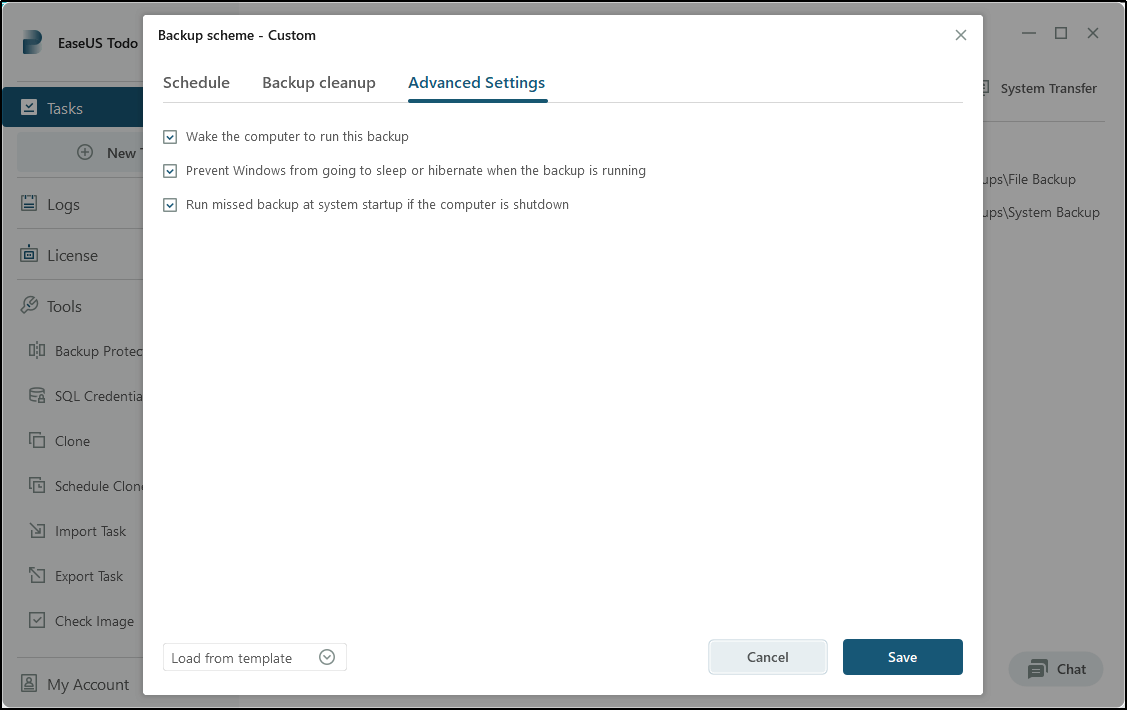
Pamięć masowa Synology C2

Synology C2 Storage to usługa przechowywania w chmurze oferowana przez firmę Synology — czołowego dostawcę rozwiązań sieciowej pamięci masowej (NAS), która zapewnia użytkownikom możliwość bezpiecznego tworzenia kopii zapasowych i synchronizowania danych na wielu urządzeniach.
Pamięć masowa Synology C2 ma wiele kluczowych funkcji:
- Ochrona danych
- Elastyczne plany przechowywania
- Synchronizacja między platformami
- Wersjonowanie i przywracanie plików
- Współpraca i dzielenie się
Pomimo swoich zalet pamięć masowa Synology C2 ma kilka potencjalnych wad, które należy wziąć pod uwagę:
1. Koszt : pamięć masowa Synology C2 może być potencjalnie zbyt kosztowna, szczególnie dla użytkowników wymagających dużej pojemności pamięci masowej. Plany cenowe mogą szybko się kumulować, szczególnie jeśli istnieje zapotrzebowanie na znaczną przestrzeń magazynową.
2. Zależność od Internetu : Jako usługa przechowywania danych w chmurze, Synology C2 Storage jest w dużym stopniu zależna od stałego i niezawodnego połączenia internetowego. Wszelkie problemy z łącznością internetową mogą utrudniać dostęp do plików i procesy synchronizacji.
3. Ograniczone opcje integracji : Chociaż Synology C2 Storage bezproblemowo integruje się z urządzeniami Synology NAS i zapewnia rozwiązania do tworzenia kopii zapasowych, może mieć ograniczoną kompatybilność z aplikacjami lub usługami innych firm. Może to potencjalnie ograniczyć elastyczność i możliwości zarządzania danymi oraz współpracy.
Dlatego ważne jest, aby przed wybraniem pamięci masowej Synology C2 dokładnie rozważyć te wady pod kątem konkretnych potrzeb i preferencji dotyczących pamięci masowej.
Wniosek
Przyjmując niezawodną strategię tworzenia kopii zapasowych, taką jak użycie EaseUS Todo Backup Enterprise do tworzenia kopii zapasowych serwera Synology NAS na urządzeniu sieciowym, możesz zwiększyć ochronę bezcennych danych przed potencjalną utratą lub uszkodzeniem. Integracja solidnej pamięci masowej, zwiększonych środków bezpieczeństwa i scentralizowanego dostępu zapewnia poczucie bezpieczeństwa, dzięki czemu możesz skoncentrować się na swoich głównych obowiązkach. Ten przewodnik przeprowadzi Cię przez bezproblemową konfigurację i konserwację procedury tworzenia kopii zapasowych, wyposażając Twoją organizację w solidny plan ochrony danych.
Często zadawane pytania dotyczące tworzenia kopii zapasowych serwera Synology NAS na dysku sieciowym
1. Do czego mogę używać mojego NAS?
- Przechowywanie i udostępnianie plików.
- Twórz aktywne archiwa danych lub do tworzenia kopii zapasowych danych i odzyskiwania po awarii.
- Hostuj infrastrukturę wirtualnych pulpitów.
- Testuj i rozwijaj aplikacje internetowe i aplikacje internetowe po stronie serwera.
- Przesyłaj strumieniowo pliki multimedialne i torrenty.
- Przechowuj obrazy i filmy, które wymagają częstego dostępu.
2. W jakim formacie jest kopia zapasowa Synology?
Kiedy tworzysz wielowersyjne zadania tworzenia kopii zapasowych w Hyper Backup, dane zapisane w miejscu docelowym będą przechowywane w pliku . plik w formacie hbk. Dzięki plikowi możesz łatwo przywrócić dane z kopii zapasowej. Ten format pliku jest dostępny wyłącznie w usługach Synology.
3. Jaka jest różnica między Synology Sync a kopią zapasową?
Tworzenie kopii zapasowej oznacza ręczne lub automatyczne kopiowanie plików z jednej lokalizacji do drugiej, zwykle z jednego dysku fizycznego na drugi, chociaż może to również odbywać się do lokalizacji online. Synchronizacja oznacza ręczne lub automatyczne kopiowanie lub usuwanie plików w razie potrzeby, aby mieć pewność, że w dwóch lokalizacjach znajduje się identyczny zestaw plików.
4. Czy powinienem tworzyć kopie zapasowe czy synchronizować?
Chociaż na pierwszy rzut oka tworzenie kopii zapasowych i synchronizacja danych mogą wydawać się podobne, mają różne zastosowania. Należy wykonać kopię zapasową plików, jeśli chcesz zachować konkretną wersję tego pliku, ponieważ nie chcesz go stracić lub aby upewnić się, że masz oryginalną wersję przed rozpoczęciem edycji.
Powiązane artykuły
-
Pobieranie USB do odzyskiwania systemu Windows 11 — jak zdobyć?🥇
![author icon]() Arek/2023/10/23
Arek/2023/10/23
-
Pobierz EaseUS Todo Backup Free 13.0 (oficjalny)
![author icon]() Arek/2023/02/27
Arek/2023/02/27
-
![author icon]() Maggy Luy/2024/02/20
Maggy Luy/2024/02/20
-
Dysk Google nie synchronizuje wszystkich plików – jak to naprawić!🔥
![author icon]() Arek/2024/02/24
Arek/2024/02/24